Geluid verwijderen uit video: 6 eenvoudige en gratis manieren

Natuurlijk is de waarde van de inhoud het belangrijkst. Maar om je inhoud de beste kans te geven, is het essentieel om een waterdichte technische stapel te hebben. Denk bijvoorbeeld aan al die keren dat je de audio uit je video wilt verwijderen. Dat kan vervelend zijn, veel geduld vergen en ronduit lastig, toch?
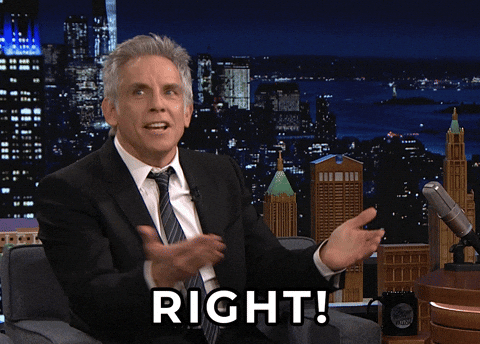
Als je een aantal van de beste tools gebruikt om geluid uit een video te verwijderen, kun je tijd en moeite besparen terwijl je je contentcreatie-game verbetert.
In dit bericht delen we zes eenvoudige en gratis manieren om video's te dempen en ongewenste geluiden te verwijderen zonder in het diepe te gaan.
Geluid uit een video verwijderen: Waarom heb je het nodig?
Bij het maken van boeiende video's is geen detail te klein. Vaak lijkt de audio van een video niet te kloppen of kan achtergrondgeluid je harde werk gemakkelijk beschadigen.
Dit is waarom je zou kunnen overwegen om geluid uit een video te verwijderen:
Een ander geluid toevoegen
De meest voorkomende reden om te kiezen voor het verwijderen van audio uit een video is om andere audio toe te voegen. Dat kan bijvoorbeeld een achtergrondscore zijn of opgenomen zang zoals voice-over of een geluid of muziek die beter past bij de algehele sfeer van de video.
Ongewenste ruis elimineren
Tijdens het bewerken van je video ontdek je misschien wat ruis of gerommel dat moet worden schoongemaakt. Het kan zo simpel zijn als een claxon of zo spontaan als een nies buiten de camera om. Door te leren hoe je geluid uit video kunt verwijderen, kun je snel de ongewenste delen van je audio of alles vervangen door een schonere versie.
De geluidskwaliteit verbeteren
Video's maken is zoveel meer dan een goed geproduceerde video. Het gaat ook om audio van topkwaliteit. Als de geluidskwaliteit slecht is, overweeg dan om deze van de video te scheiden en te vervangen door audio van betere kwaliteit.
Een ander verhaal delen
Als je de kijkers door een ander verhaal wilt leiden dan wat de video voorstelt en een maximale verhaalimpact wilt krijgen, kun je het geluid vervangen of een subsectie verwijderen om het oorspronkelijke geluid van de video aan te vullen met meer impactvolle audio.
Geluid verwijderen uit video: 6 eenvoudige en gratis manieren
1. Hoe audio uit video verwijderen met Wave.video
Laten we beginnen met de eenvoudigste manier om video te dempen. Je hoeft alleen maar naar de webgebaseerde videobewerkingssoftware van Wave.video te gaan en online zonder gedoe geluid uit video te verwijderen.
Zo doe je dat:
Stap 1: Meld u aan of log in bij uw Wave.video-account.
Stap 2: Klik op 'Mijn projecten' en selecteer 'Video uploaden' uit de opties om het videobestand toe te voegen dat je wilt dempen.
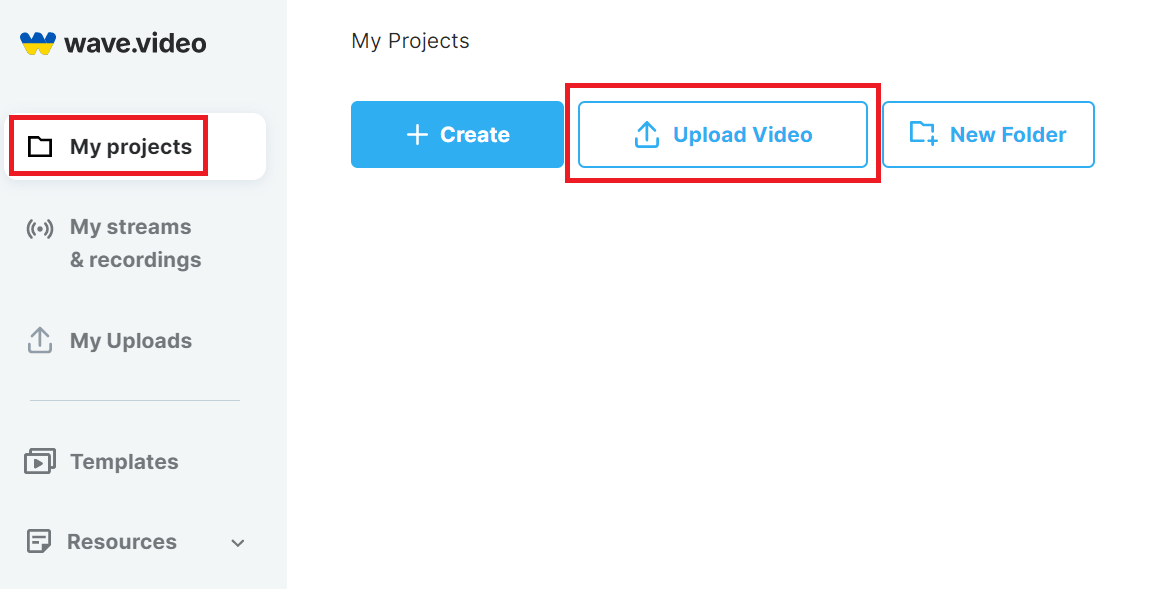
Stap 3: Ga in de video-editor naar de werkbalk aan de rechterkant en zoek naar de schuifregelaar 'Volume'. Schuif nu het volume naar 0% om audio uit je video te verwijderen.
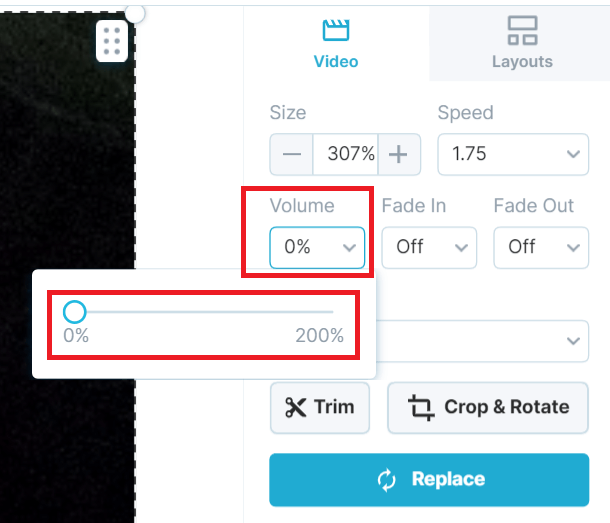
Stap 4: Pas ten slotte de video naar wens aan en klik op het tabblad 'Publiceren' rechtsboven als de video klaar is. Je kunt de video nu renderen en gemakkelijk downloaden.
USP: Een gebruiksvriendelijke webgebaseerde oplossing waarvoor geen speciale software hoeft te worden gedownload.
Extra functies: Probleemloos video's maken en bewerken, automatische ondertiteling, live streaming, geanimeerde tekstgenerator, GIF-maker, video's insluiten in e-mails, video's insluiten op websites en nog veel meer.
2. Video dempen met VLC Media Player
Deze gratis en open-source multimediaspeler bestaat al tientallen jaren. De meeste mensen gebruiken het om video's te bekijken, maar het is net zo makkelijk om audio uit video's te verwijderen met deze mediaspeler. Dit is hoe je dat doet:
Stap 1: Download, installeer en start de VLC mediaspeler op je apparaat.
Stap 2: Kies 'Media' in het menu bovenaan en selecteer 'Converteren/Opslaan' in de vervolgkeuzelijst.
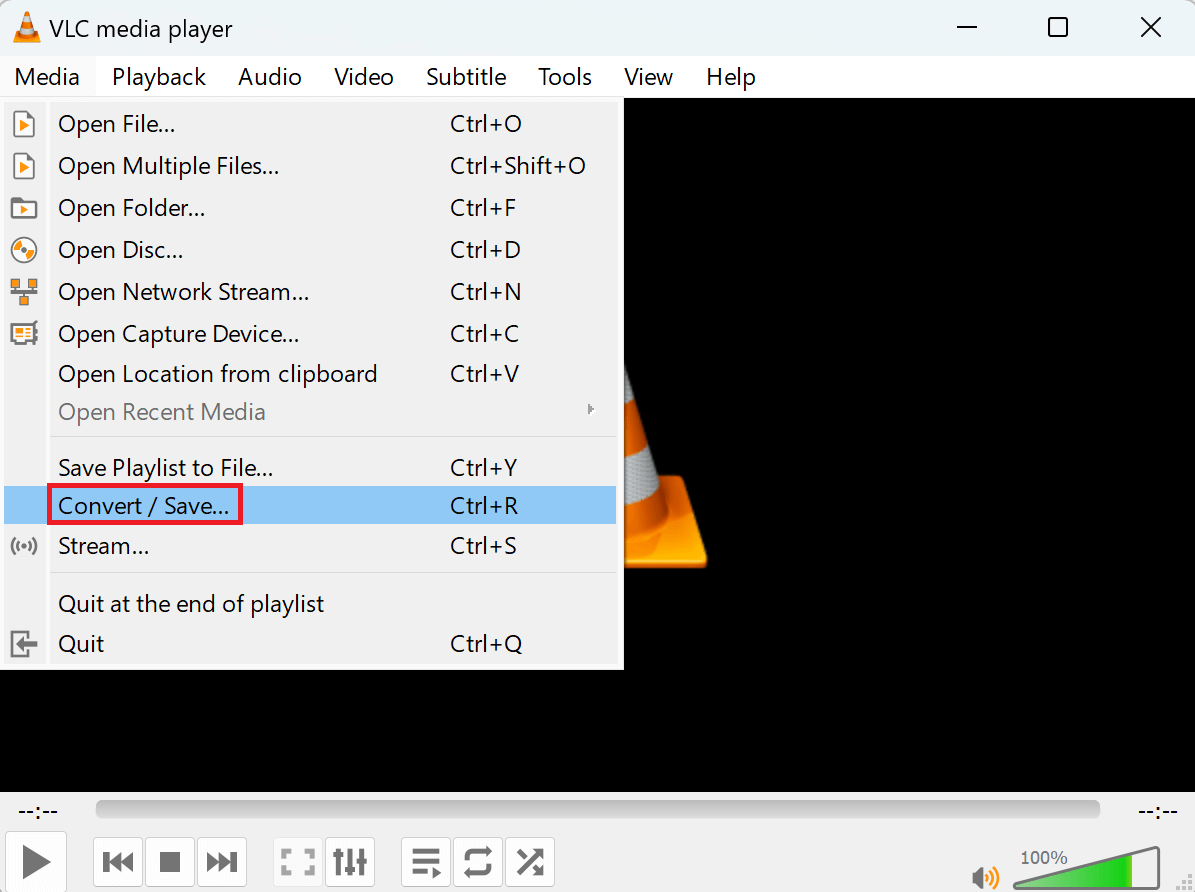
Stap 3: Voeg de video toe die je wilt dempen en klik op het tabblad 'Converteren/Opslaan'.
Stap 4: Klik op het moersleutelpictogram naast 'Profiel'.
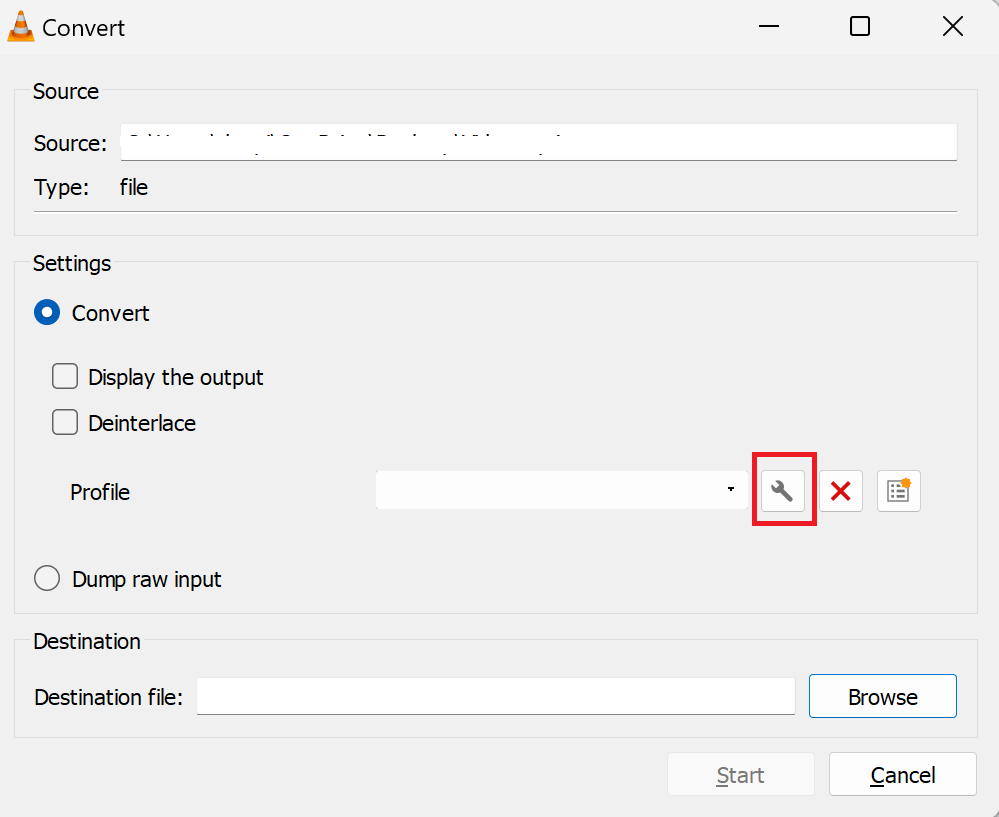
Klik nu in het venster 'Profieleditie' op 'Audiocodec' in de opties en zorg ervoor dat het vakje 'Audio' is uitgeschakeld.
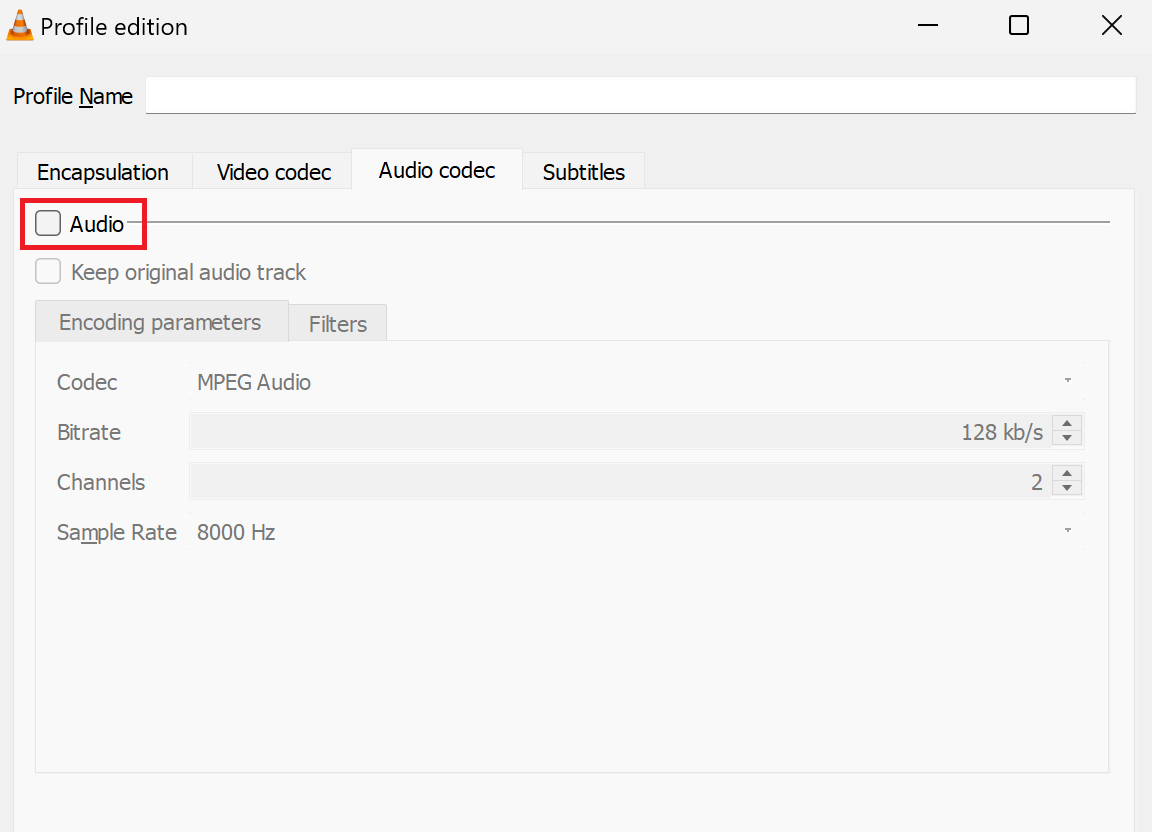
Stap 5: Ga terug, kies het 'Bestemmingsbestand' en klik op 'Start'.
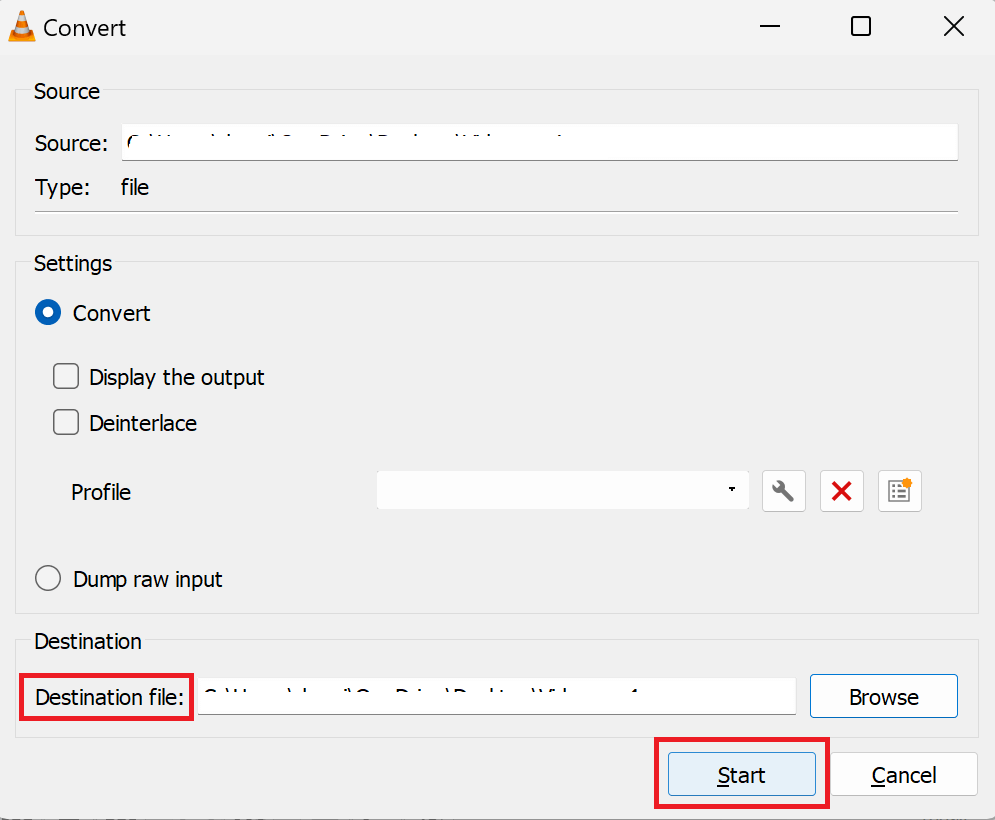
Je video wordt nu opgeslagen zonder audio.
USP: Geen vertraging, snelle audioverwijdering.
Extra functies: Video opnemen, trimmen, bewerken, ondertitelsynchronisatie, video- en audiofilters, enz.
3. Hoe geluid verwijderen uit iPhone-video
Foto's gebruiken
Als iPhone-gebruiker kun je moeiteloos audio uit een video verwijderen met de ingebouwde app 'Foto's'. Dit is hoe het werkt:
Stap 1: Open de Foto's app op je iPhone en kies de video die je wilt bewerken.
Stap 2: Klik rechtsboven op 'Bewerken'.
Stap 3: Tik op het gele volumepictogram linksboven en de video wordt gedempt als deze grijs wordt.

Stap 4: Klik op 'Gereed' om de wijzigingen op te slaan.
USP: Snel audio verwijderen op iPhone
Extra functies: Roteren, bijsnijden, automatisch verbeteren en meer
iMovie gebruiken
Gebruikers van Apple-apparaten kunnen ook iMovie proberen om audio uit een video te verwijderen. Bekijk hier hoe je het gebruikt:
Stap 1: Ga naar de iMovie app op je iPhone, iPad of Mac.
Stap 2: Selecteer 'Nieuw project starten' en klik op 'Film' in de opties.
Stap 3: Kies een video uit je camerarol en tik op 'Film maken' op het scherm.
Stap 4: Markeer de videotijdlijn op het scherm en klik op het volumepictogram. Schuif het volumeniveau naar 0 om de video te dempen.
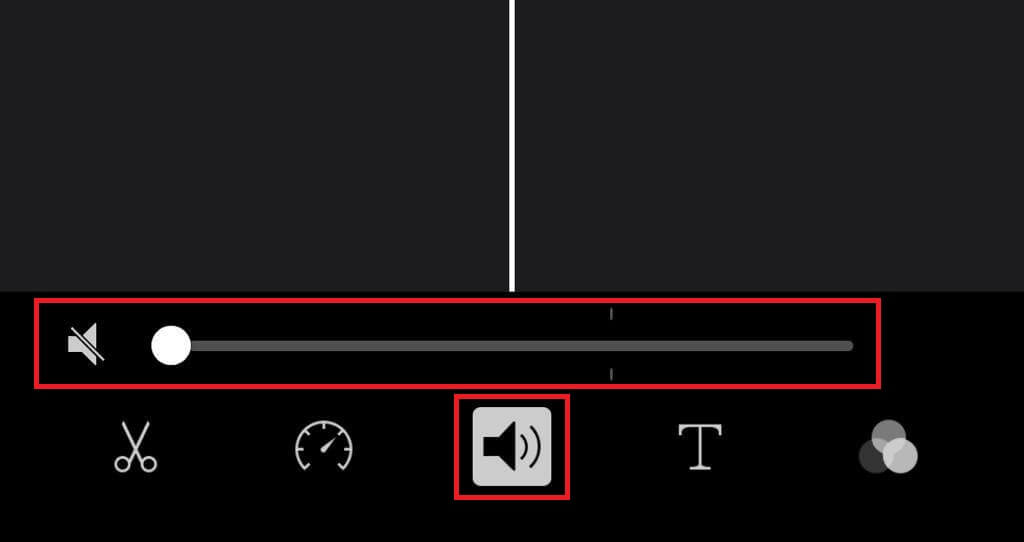
Stap 5: Klik op 'Gereed' zodra de audio van de video is verwijderd.
USP: Eersteklas videobewerking samen met audioverwijdering.
Extra functies: Videokleurinstellingen bewerken of verbeteren, videotitels, overgangen en muziek toevoegen, video's bijsnijden en roteren, wankele video's stabiliseren, storyboards maken, enz.
4. Hoe audio verwijderen uit video op Android
Voor iedereen die een Android-toestel gebruikt, is Google Foto's een uitkomst. Naast het back-uppen van foto's kun je de tool ook gebruiken om je video's in een handomdraai te dempen. Zo doe je dat:
Stap 1: Ga naar 'Google Foto's' op je Android-toestel en open de video die je wilt bewerken.
Stap 2: Klik op 'Bewerken' en tik op het volumepictogram aan de linkerkant om de video te dempen.
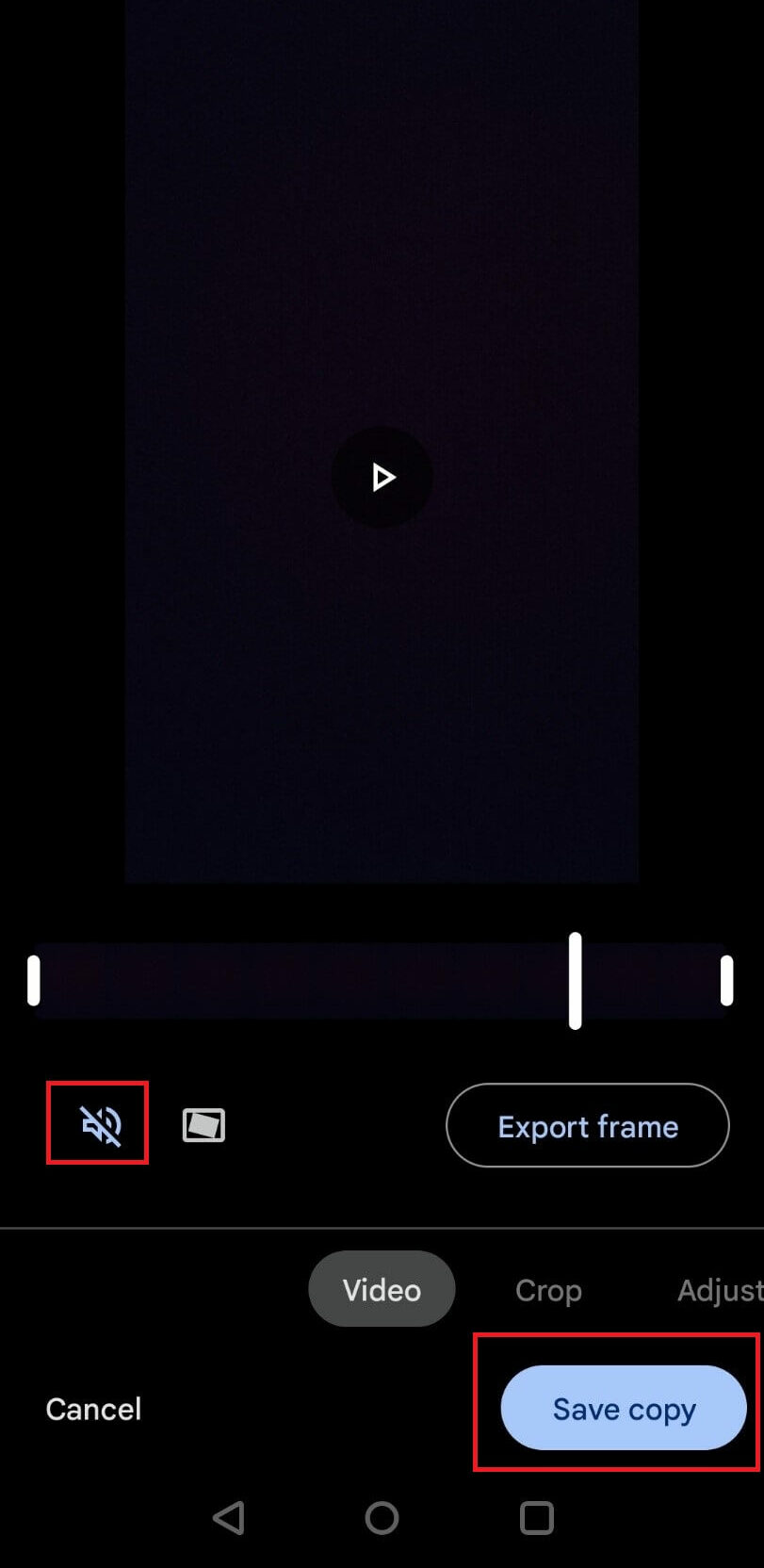
Stap 3: Sla de wijzigingen op!
USP: Een geweldig hulpmiddel om audio in een paar seconden uit te schakelen op Android.
Extra functies: Video's trimmen, stabiliseren, bijsnijden en roteren, een still exporteren van een video, effect aanpassen, filter toevoegen, tekenen op of markeren van een video.
5. Hoe verwijder je geluid van video onder Windows
Microsoft Photos Legacy is het hulpmiddel bij uitstek om albums en video's op Windows 11 te vergelijken, te bewerken en te maken. Je kunt dit hulpprogramma gebruiken om in een paar eenvoudige stappen de audio uit je video te verwijderen:
Stap 1: Open de Foto's Legacy App en ga naar het tabblad 'Video Editor' in het menu.
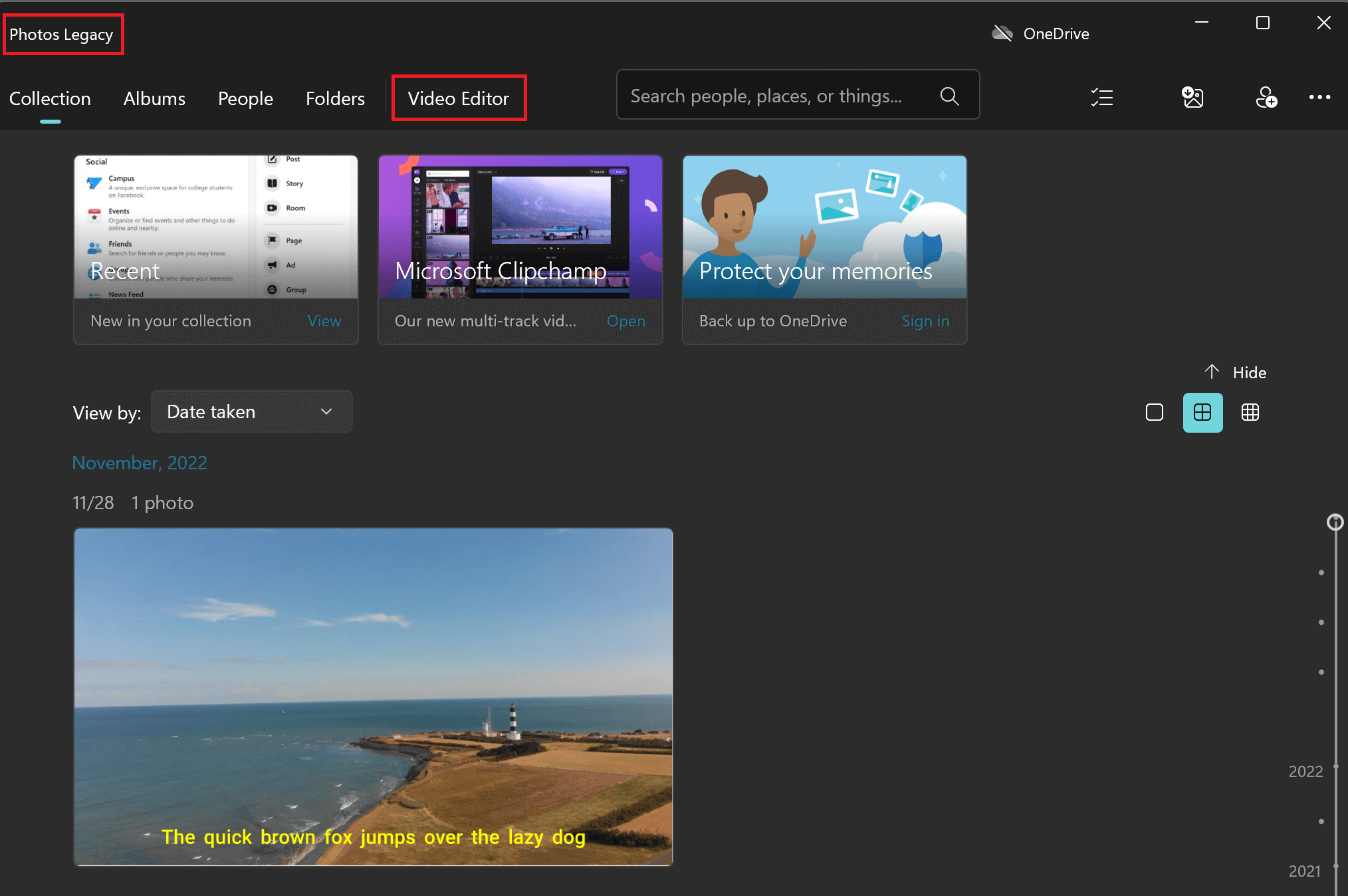
Stap 2: Klik nu op 'Nieuw videoproject'.
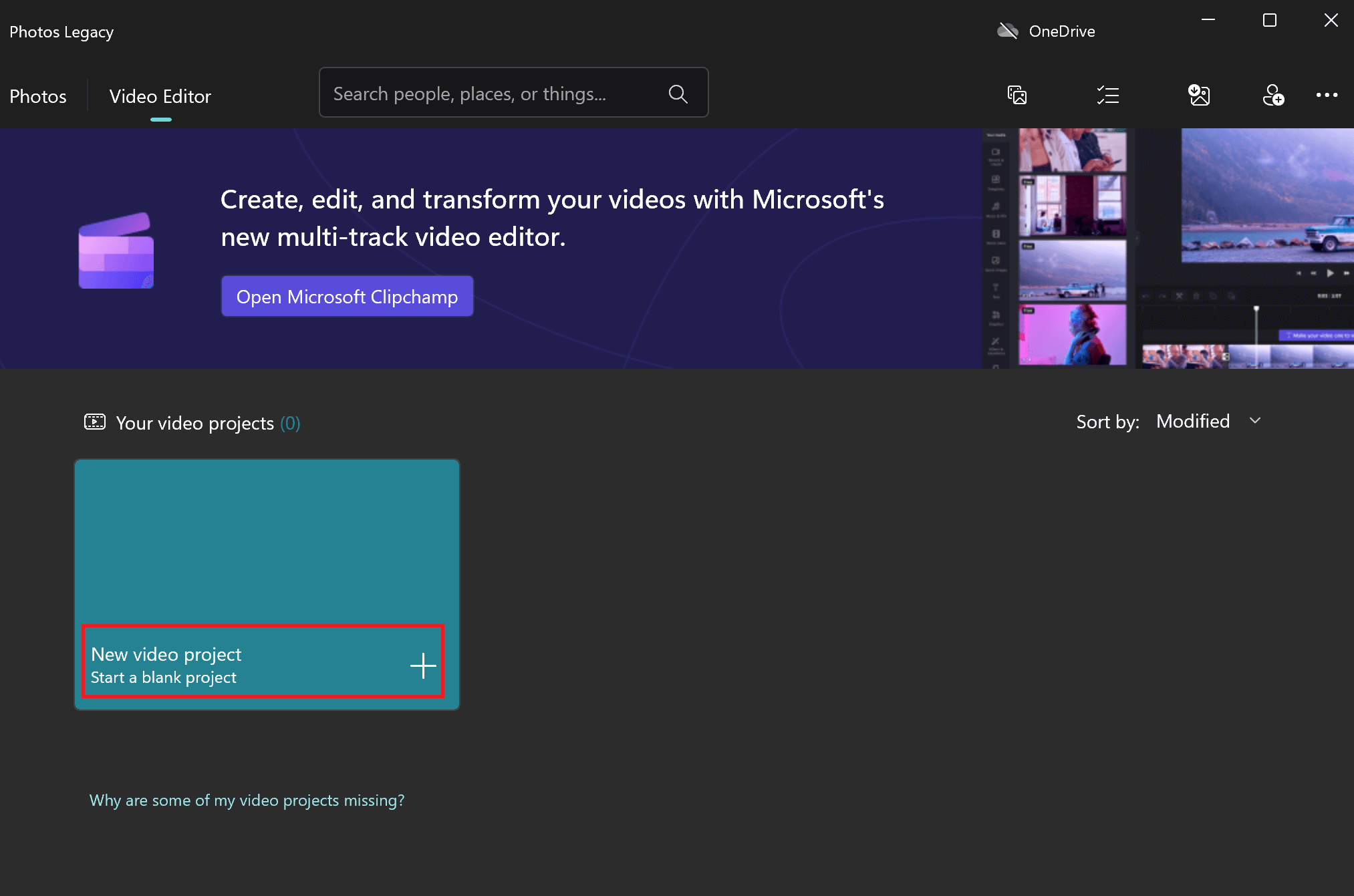
Stap 3: Geef het project een naam in de 'Projectbibliotheek' en klik op het tabblad '+ Toevoegen' om de video te uploaden die je wilt dempen.
Eenmaal toegevoegd, klik je op de video en selecteer je 'Plaats in storyboard' in het menu.
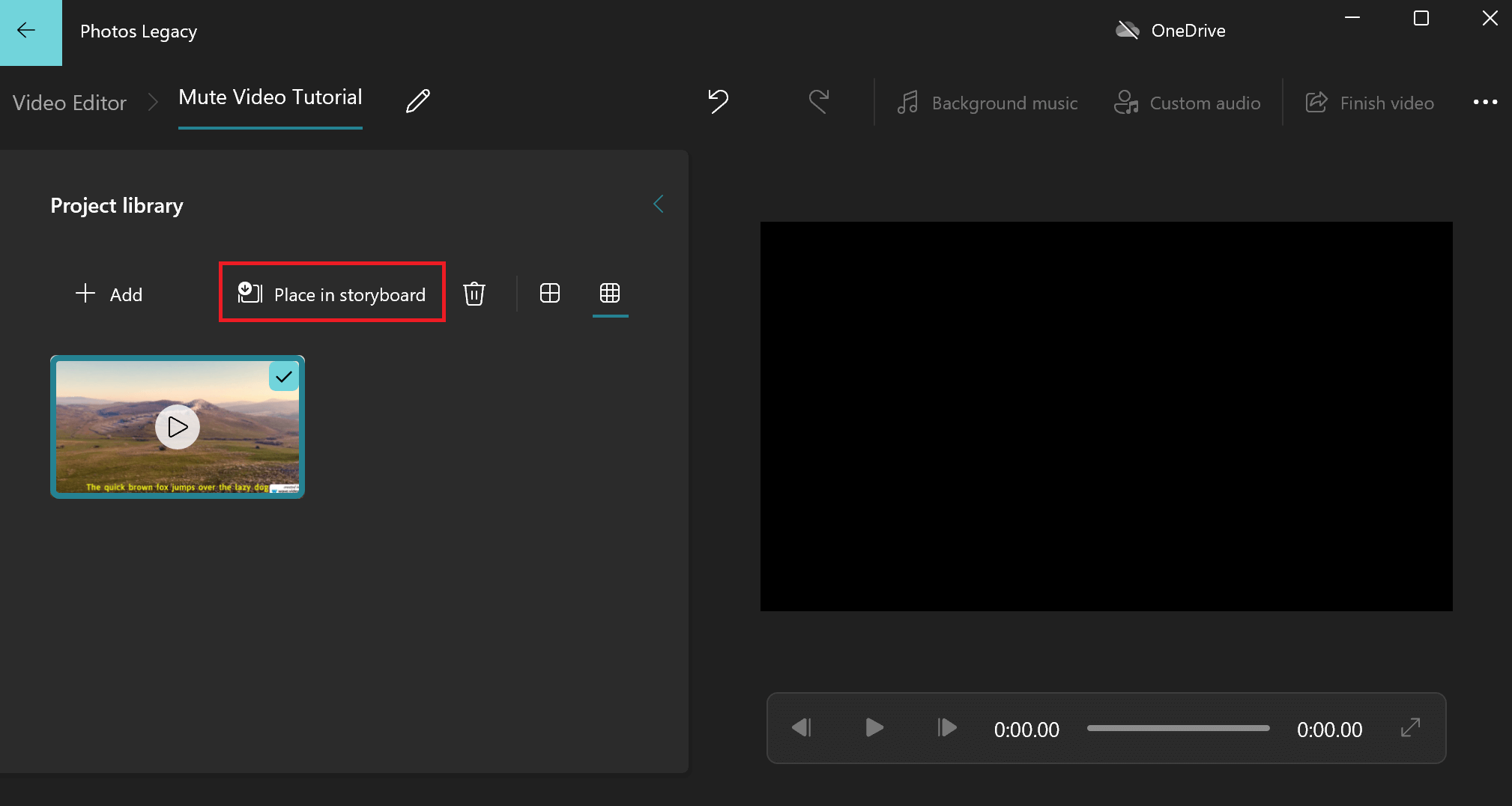
Stap 4: Tik twee keer op het volumepictogram om het uit te schakelen.
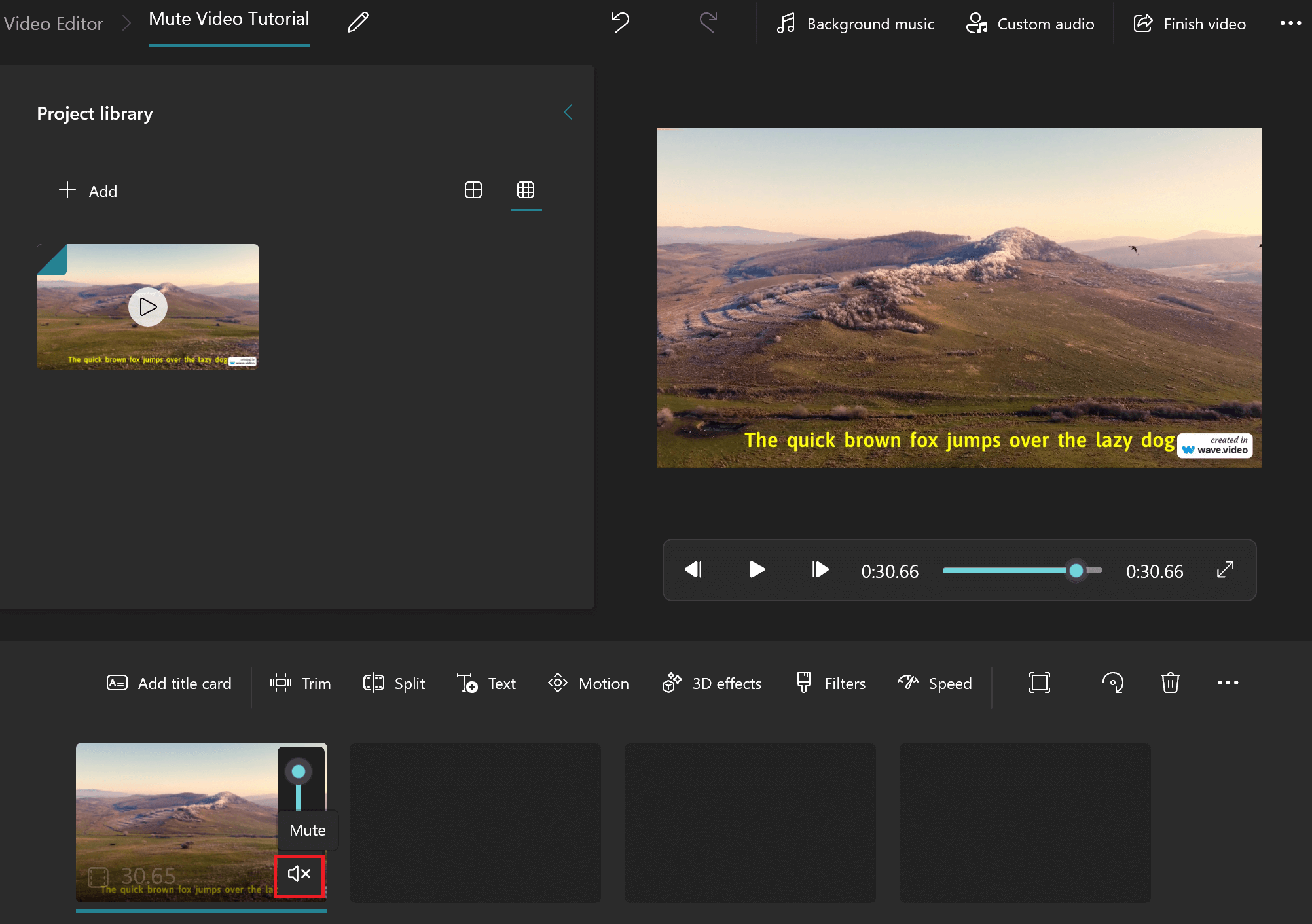
En klaar is kees! Je video heeft geen geluid en je bent klaar om te exporteren.
USP: Een handig hulpmiddel voor Windows-gebruikers om video's te dempen.
Extra functies: Video's vergelijken, clips trimmen, 3D-effecten toevoegen, video's remixen, enz.
6. Hoe geluid verwijderen uit video op Canva
Canva heeft velen geholpen met de eenvoudige functies voor het maken van afbeeldingen en webdesign, maar het kan ook handig zijn om video's te dempen.
Volg deze stappen om audio uit te schakelen van je video op Canva:
Stap 1: Ga naar Canva en kies 'Video's' in het menu.

Stap 2: Kies nu een formaat of begin met 'Video' uit de opties om je favoriete video te dempen.
Stap 3: Klik op de projectpagina links op 'Uploads' om de video toe te voegen waarvan je het geluid wilt verwijderen.
Stap 4: Klik vervolgens op het volumepictogram aan de rechterkant en schuif het volume naar 0.
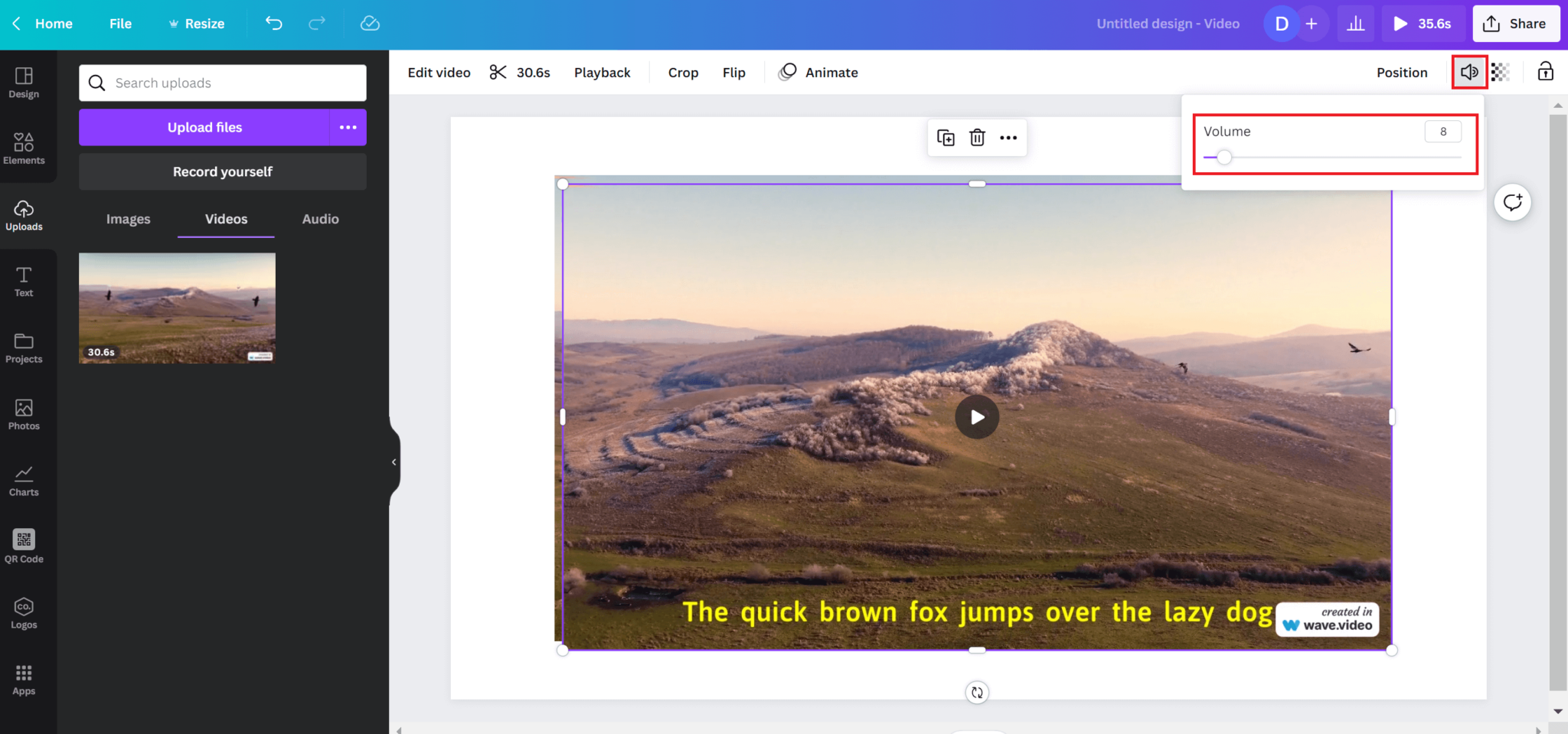
Je video wordt nu gedempt. Je kunt op 'Delen' en vervolgens op 'Downloaden' klikken om de video naar je computer te exporteren.
USP: Eenvoudig en snel audio verwijderen voor Canva-gebruikers.
Extra functies: Video's bijsnijden, bijsnijden, spiegelen en animeren, stickers, branding en meer toevoegen. Op zoek naar nog meer Canva hacks en tutorials? Bekijk dan deze levensreddende tips en trucs van Canva.
Slimmer dempen met Wave.video
Als het aankomt op het verwijderen van geluid uit video's, is vermijden geen optie. Vroeger kostte deze eenvoudige taak je misschien veel tijd, maar nu niet meer.
We hopen dat de bovenstaande methoden het makkelijker maken om video's op elk apparaat het zwijgen op te leggen. Zodra je je video's het zwijgen hebt opgelegd, kun je b-roll footage, voice-over of zelfs een vooraf opgenomen video streamen.
Ontdek meer van Wave.video en ontdek hoe u een sterke basis voor videomarketing kunt creëren voor het succes van uw merk op de lange termijn.




